Xbox 오류 0x87e5000a에서 게임을 시작할 수 없는 문제 수정
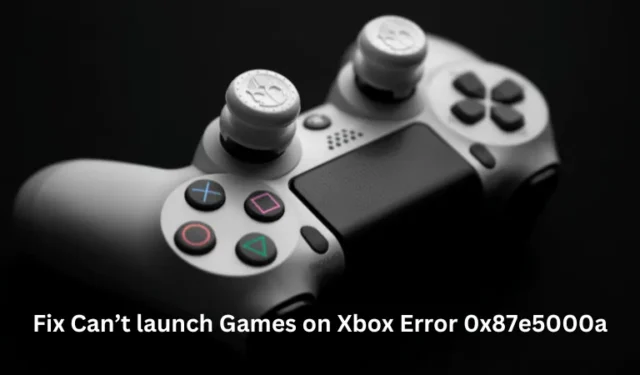
많은 Xbox 사용자가 콘솔에서 게임을 시작하는 데 문제를 겪고 있습니다. 그렇게 하려고 하면 오류 0x87e5000a, 0x87e50031 또는 0x87dd0013이 발생하여 Xbox에서 게임을 시작할 수 없습니다. 이 글에서는 이러한 문제를 해결하기 위해 취할 수 있는 단계를 살펴보겠습니다.
오류 0x87e5000a가 표시되고 Xbox에서 게임을 시작할 수 없는 경우 아래 제공된 해결 방법에 따라 이 문제를 해결하세요.
1. Xbox Live 상태 확인
Xbox 서버가 때때로 유휴 상태이거나 다운되어 오류 코드 0x87e5000a가 발생할 수 있습니다. Xbox 지원을 방문하여 서버가 아래에 있는지 확인하세요.
다운된 서버가 있으면 서버가 다시 작동되어 실행될 때까지 기다리십시오. 그러나 모든 서비스가 녹색 상태로 표시되는 경우 계속 진행하여 다음 수정을 시도할 수 있습니다.
채팅/게임에 참가할 때 Xbox 오류 0x87DD0013을 수정하는 5가지 방법
2. 컴퓨터와 Xbox 콘솔을 다시 시작하세요.
오랫동안 장치를 재부팅하지 않은 경우 Xbox 콘솔이나 Windows의 게임 앱에서 게임을 열 때 오류 0x87e5000a가 발생할 수도 있습니다. PC 또는 콘솔(게임을 플레이하려는 위치에 따라 다름)을 다시 시작하고 이 오류가 해결되었는지 확인하세요.
3. 모뎀/라우터 다시 시작
Xbox 서버에 대한 연결을 유지하고 게임을 플레이하려면 활성 인터넷 연결이 필요합니다. 인터넷 연결이 제대로 이루어지지 않는 경우에도 이 문제에 직면할 수 있습니다.
연결된 라우터나 모뎀을 다시 시작하고 Windows PC 또는 Xbox 콘솔의 오류 코드가 해결되는지 확인하면 됩니다.
3. Xbox 게임을 종료한 후 다시 시작하세요.
모든 서버가 실행 중이고 안정적인 네트워크에 연결되어 있다면 문제는 게임 내에 있는 것입니다. 게임 플레이를 종료하고 잠시 기다렸다가 다시 게임을 시작하는 것을 고려해 볼 수도 있습니다.
4. 다른 위치에 Xbox 게임을 다시 설치합니다.
필수 파일과 폴더가 어떻게든 손상된 경우 이 오류 0x87e5000a가 나타날 수도 있습니다. 게임을 실행하는 동안 문제가 발생하므로 수리를 위해 아무것도 할 수 없습니다.
이러한 경우에는 게임을 제거한 다음 다른 위치에 새 복사본을 다시 설치하면 됩니다. 이 작업을 수행하는 방법은 다음과 같습니다.
- 본체에서 Xbox 버튼을 눌러 게임 설정으로 들어갑니다.
- 다음으로 아래 경로로 이동하세요.
My games & apps > See all > Games
- 잘못된 게임을 찾아 강조 표시합니다.
- 컨트롤러에서 메뉴 버튼(세 줄)을 클릭한 다음 제거 > 모두 제거를 선택합니다 .
- 마지막으로 게임 콘솔을 다시 시작하세요.
Xbox가 재부팅되면 최신 게임 버전을 설치하고 오류 0x87e5000a가 해결되는지 확인하세요.
5. 콘솔 수리 요청 제출
위의 해결 방법 중 어느 것도 효과가 없으면 마지막 해결 방법은 콘솔 수리를 요청하는 것입니다. 방법은 다음과 같습니다 –
- 먼저 account.microsoft.com으로 이동하여 장치에 대한 정보와 세부 정보를 입력하세요.
- 그런 다음 요청을 보냅니다.
Windows 또는 Xbox 콘솔에서 이 오류 코드 0x800701E7을 수정하는 방법에 대해 고객 담당자로부터 몇 가지 지침을 받게 됩니다.
Xbox One에서 오류 코드 0x87e50031을 수정하려면 어떻게 하나요?
Windows 또는 Xbox One에서 게임을 다운로드하고 설치하려고 할 때 오류 0x87e50031이 발생합니다. 이는 0x87e5000a 오류와 매우 유사한 오류 코드이므로 위에서 언급한 것과 동일한 수정 사항을 적용할 수 있습니다.
먼저 Xbox 서버 확인부터 시작하고, 모든 서비스가 정상적으로 실행되고 있으면 그에 따라 다음 수정 사항으로 이동할 수 있습니다. 위에 언급된 수정 사항을 시도하여 이 오류 코드도 해결할 수 있기를 바랍니다.


답글 남기기